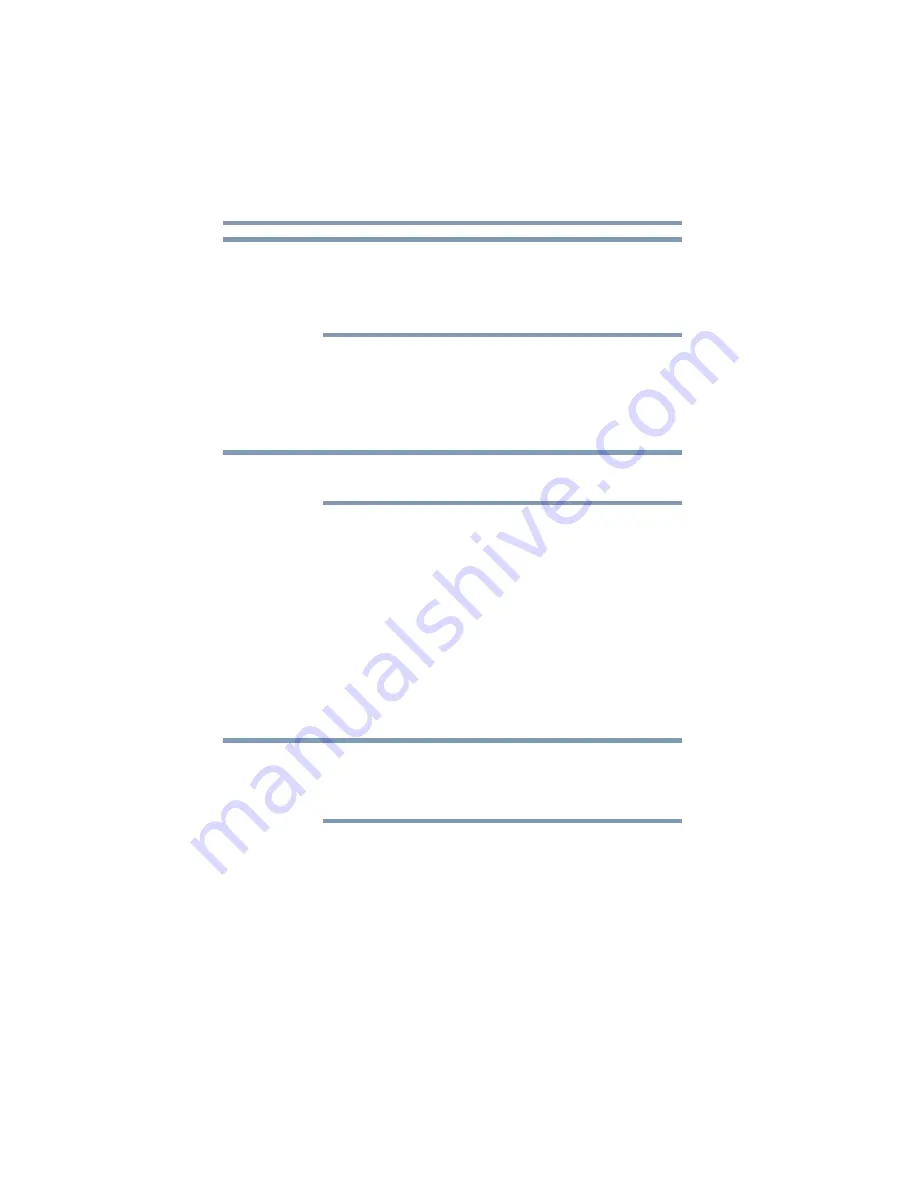
234
Información importante para los usuarios de Microsoft® Windows® 7
Uso de la tecnología de virtualización
5.375 x 8.375 ver 2.3
La tecla que debe presionar (normalmente ESC, F1, F2, o Supr) varía
de acuerdo con el modelo de computadora. Poco después de que
usted inicia o reinicia la computadora aparece en la pantalla un
mensaje que le indica la tecla que debe presionar. Este mensaje puede
ser algo por el estilo de “F1=Setup” (F1=Configuración).
2
Presione la tecla pertinente (normalmente
ESC
,
F1
o
F2
) para
acceder al BIOS en su modelo de computadora, de acuerdo con
las indicaciones del mensaje que aparece en la pantalla.
3
Ubique la configuración “Tecnología de virtualización”, si está
disponible, y habilítela si es necesario.
Si su BIOS no ofrece la tecnología de virtualización como una
opción, esta función no se admite en su modelo de computadora.
En algunos modelos de computadora se encuentran disponibles
las siguientes cuatro opciones de la tecnología de
virtualización:
Deshabilitada
—Seleccione esta opción para deshabilitar la
tecnología de virtualización.
VT-x y VT-d
—Seleccione esta opción para habilitar las
funciones VT-x y VT-d.
VT-x solamente
—Seleccione esta opción para habilitar la
función VT-x solamente.
VT-d solamente
—Seleccione esta opción para habilitar la
función VT-d solamente.
Si tiene dos módulos de memoria (RAM) instalados en el sistema y
los módulos tienen capacidades diversas (por ejemplo, 1GB + 2GB),
seleccione la configuración “
VT-x solamente
” o deshabilite la
tecnología de virtualización.
4
Reinicie la computadora.
Para obtener información adicional sobre cómo ejecutar el modo
Windows
®
XP en un sistema Windows
®
7, visite el sitio web de
Microsoft
®
www.microsoft.com/windows/virtual-pc
.
N
O
T
A
N
O
T
A
N
O
T
A
















































